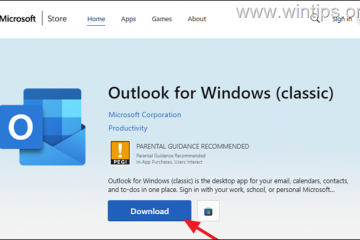Uma das ferramentas úteis do Chrome é o Gerenciador de Senhas. É gratuito e decentemente seguro. Todas as informações sobre suas senhas salvas são salvas em seu navegador.
Mas se você quiser mudar para outro Gerenciador de Senhas para obter mais segurança ou alterar senhas antigas e salvas, sempre poderá fazê-lo por meio das configurações. Além de apenas verificar suas senhas salvas no navegador Chrome, você também pode editar, adicionar, remover ou exportá-las e importá-las.
Como ver senhas salvas no Chrome?
Como ver senhas salvas no Chrome?
h2>
Aqui estão as maneiras de verificar suas senhas salvas no PC e no celular.
No PC
Veja como você pode verificar as senhas salvas em um PC como Windows ou Mac.
Inicie o Chrome. No canto superior direito da barra de ferramentas, clique no ícone do seu perfil. Você encontrará um ícone em forma de chave . Clique nele para acessar o Gerenciador de senhas. 
 Se você não vir o ícone em forma de chave, cole-o na barra de endereço: chrome://settings/passwordsRole para baixo e você verá a lista completa de suas senhas salvas. Mas, as senhas salvas estão ocultas por padrão. Se você deseja visualizar uma única senha para um determinado site, clique no ícone de olho.
Se você não vir o ícone em forma de chave, cole-o na barra de endereço: chrome://settings/passwordsRole para baixo e você verá a lista completa de suas senhas salvas. Mas, as senhas salvas estão ocultas por padrão. Se você deseja visualizar uma única senha para um determinado site, clique no ícone de olho. 
 Digite seu PIN ou Senha de administrador para revelá-lo.
Digite seu PIN ou Senha de administrador para revelá-lo. 

No celular
Seja no Android ou no iPhone, veja como verificar suas senhas salvas no Chrome.
Abra o aplicativo Chrome em seu telefone. Toque no menu de três pontos no canto superior direito. Se você estiver no iOS, encontrará a opção de três pontos no canto inferior direito. Em seguida, vá para Configurações. 
 Toque em Senhas.
Toque em Senhas. 
 Você verá agora a lista completa de todas as suas senhas salvas. Para verificar uma única senha, você pode selecionar qualquer site. Para ver uma senha, toque no logotipo Eye ao lado dela.
Você verá agora a lista completa de todas as suas senhas salvas. Para verificar uma única senha, você pode selecionar qualquer site. Para ver uma senha, toque no logotipo Eye ao lado dela. 
 Seu o telefone pode solicitar que você insira um Pin ou uma Senha ou Impressão digital para visualizar o conteúdo da senha. Toque em Concluído. Se você estiver em um iPhone, toque em Voltar.
Seu o telefone pode solicitar que você insira um Pin ou uma Senha ou Impressão digital para visualizar o conteúdo da senha. Toque em Concluído. Se você estiver em um iPhone, toque em Voltar.
Como editar ou excluir senhas salvas no Chrome?
Veja como você pode editar ou excluir senhas salvas no Chrome:
Ativado PC
Inicie o Chrome e abra o Gerenciador de senhas clicando no ícone do perfil na barra de ferramentas. Em seguida, clique no ícone em forma de chave . Para editar ou atualizar uma senha específica, clique nos três pontos e clique em Editar senha. Você precisará inserir sua Senha de administrador para confirmar as alterações. Digite uma nova senha de sua escolha e clique em Salvar.
Você precisará inserir sua Senha de administrador para confirmar as alterações. Digite uma nova senha de sua escolha e clique em Salvar.
 Para excluir uma senha, clique nos três pontos e depois clique em Remover.
Para excluir uma senha, clique nos três pontos e depois clique em Remover.

Se você não planeja mais usar o Chrome, pode excluir todas as suas senhas salvas de uma só vez. Você pode fazer isso enquanto limpa os dados do navegador. Veja o que você precisa fazer:
Clique nos três pontos no canto superior direito e vá para Configurações. Vá para Privacidade e segurança no painel esquerdo. Selecione a opção Limpar dados de navegação. 
 Para certifique-se de ter selecionado suas senhas, clique na guia Avançado. Marque a caixa que diz Senhas e outros dados de login. Você também pode selecionar apenas as senhas para remover e desmarcar todos os outros itens. Se você também deseja remover todas as suas senhas antigas e salvas, vá para Intervalo de tempo e selecione Todos os tempos. Por fim, clique em Limpar dados.
Para certifique-se de ter selecionado suas senhas, clique na guia Avançado. Marque a caixa que diz Senhas e outros dados de login. Você também pode selecionar apenas as senhas para remover e desmarcar todos os outros itens. Se você também deseja remover todas as suas senhas antigas e salvas, vá para Intervalo de tempo e selecione Todos os tempos. Por fim, clique em Limpar dados.

No celular
Abra seu aplicativo Chrome e toque nos três ícone de ponto. Acesse Configurações e, em seguida, Senhas. Para editar uma senha específica, toque na senha desejada e edite-a. Toque em Concluído.
 Para excluir uma senha, toque na senha de sua escolha e toque no ícone Excluir.
Para excluir uma senha, toque na senha de sua escolha e toque no ícone Excluir. 
 Toque novamente em Excluir senha.
Toque novamente em Excluir senha.
 Se você estiver em um iPhone, vá para Editar . Agora, edite a senha ou toque em Excluir para removê-la. Toque em Concluído.
Se você estiver em um iPhone, vá para Editar . Agora, edite a senha ou toque em Excluir para removê-la. Toque em Concluído.
Como exportar e importar senhas salvas no Chrome?
Se você planeja trocar de navegador, pode exportar seus dados de senhas salvas e importá-los para outro navegador. Ao exportar senhas, você precisará salvá-las como um arquivo.CSV. Vale a pena notar que você pode exportar e importar suas senhas salvas para outro navegador apenas em um PC.
Normalmente, você não precisará seguir estas etapas para exportar suas senhas, pois pode importar dados facilmente ao usar um novo navegador. Mas, se você quiser desinstalar o Chrome e mudar para outro navegador, precisará de um arquivo CSV com os dados de suas senhas. Aqui estão as etapas exatas para isso:
Exportar senhas
Siga as etapas mencionadas acima para acessar o Gerenciador de Senhas. Navegue até Senhas salvas. Ao lado, clique no ícone Mais com três pontos. 
 Clique em Exportar senhas. Novamente, clique em Exportar senhas no prompt.
Clique em Exportar senhas. Novamente, clique em Exportar senhas no prompt.
 Digite sua Senha de administrador para verificar. Escolha um destino para salvar o arquivo CSV de a caixa de diálogo Salvar como.
Digite sua Senha de administrador para verificar. Escolha um destino para salvar o arquivo CSV de a caixa de diálogo Salvar como.

Importar senhas
Nesta demonstração, estamos usando o Firefox como exemplo para importar senhas. As configurações são semelhantes em outros navegadores.
Abra o Firefox e clique nas linhas horizontais para abrir o Menu. Vá para Senhas. 
 Agora você verá a tela Logins e senhas. Clique em Mais opções. Selecione a opção Importar de outro navegador.
Agora você verá a tela Logins e senhas. Clique em Mais opções. Selecione a opção Importar de outro navegador. 
 Clique em Chrome e clique em Avançar.
Clique em Chrome e clique em Avançar. 
 Certifique-se de que a caixa esteja selecionada para Logins e senhas salvos. Clique em Avançar.
Certifique-se de que a caixa esteja selecionada para Logins e senhas salvos. Clique em Avançar. 
 Por último, clique em Concluir.
Por último, clique em Concluir. 

Como desativar as senhas salvas?
Se você não quiser mais que o Chrome peça para você salvar uma nova senha, você pode desativar esse recurso completamente.
No PC
Inicie o Chrome e clique no ícone do seu perfil na barra de ferramentas. Acesse o Gerenciador de senhas. Desative a opção Oferecer para salvar senhas. 

No celular
Abra o Chrome e vá para Configurações. Toque em Senhas. Deslize o botão para desativar a opção Salvar senhas.